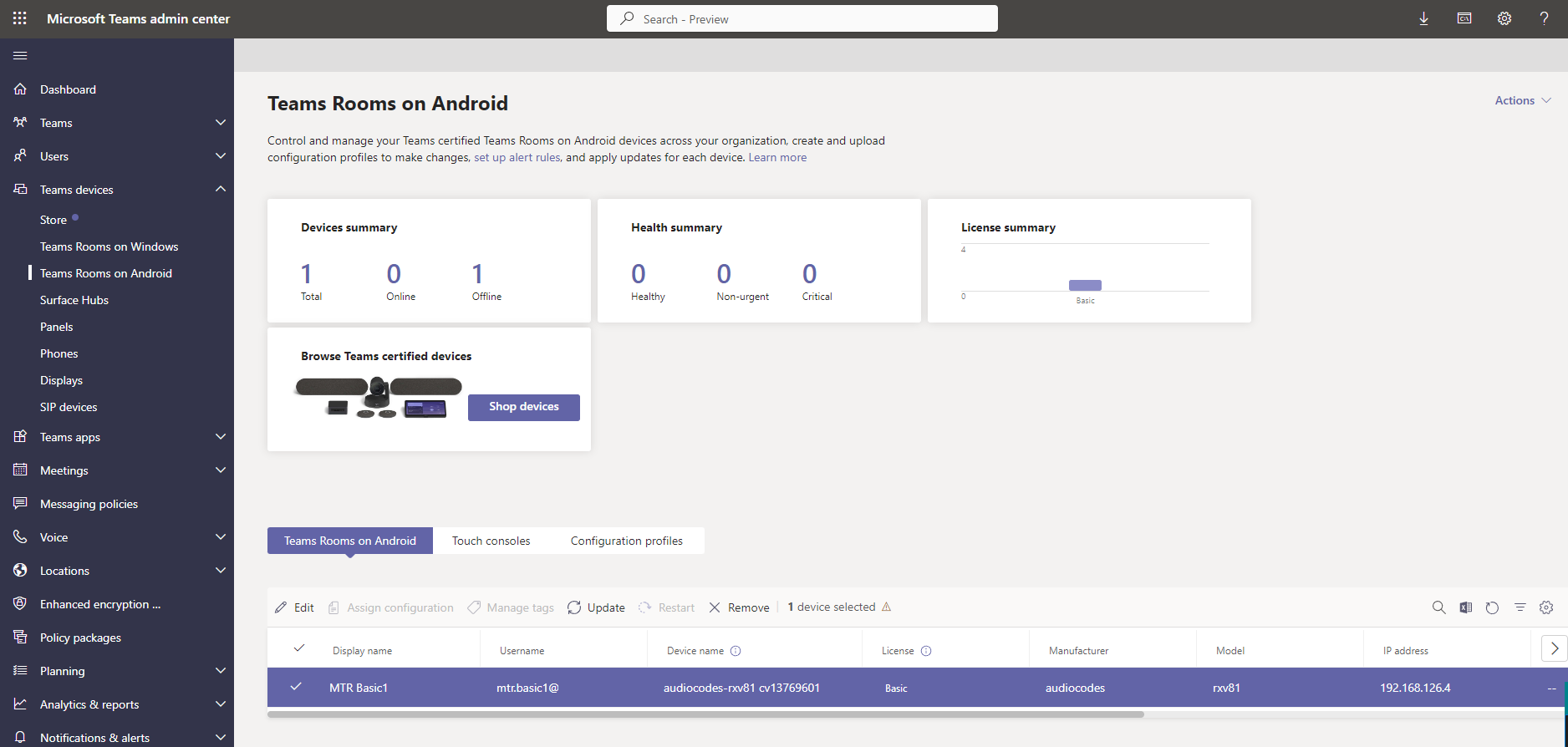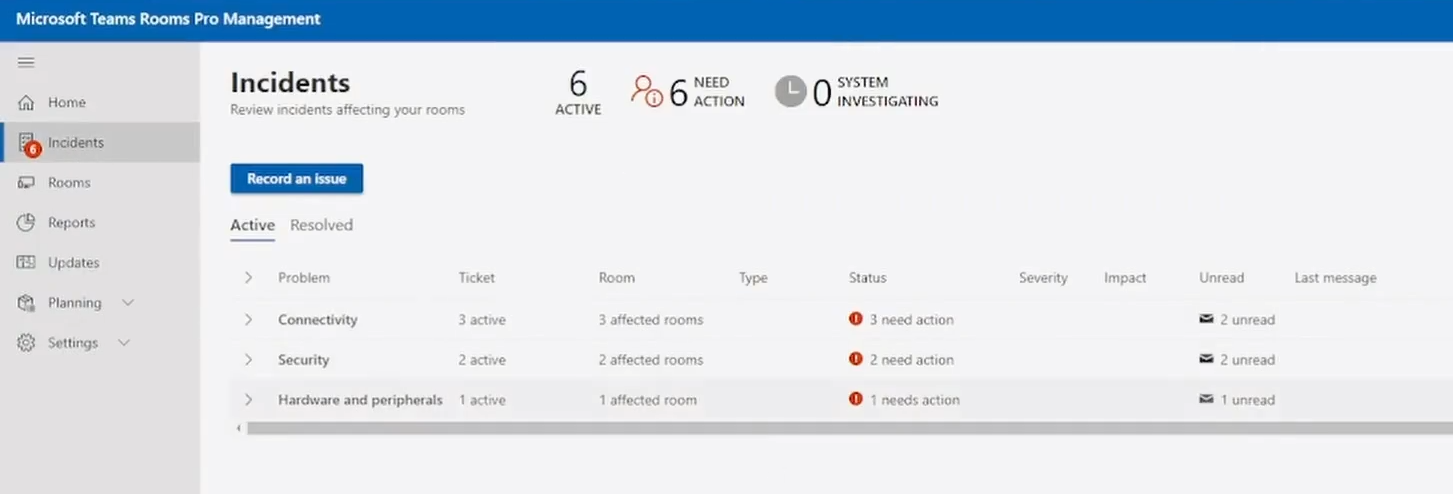Microsoft Teams Rooms の管理オプション
Microsoft Teams Rooms は、認定ハードウェアと Microsoft ソフトウェアの組み合わせで、会議室とコラボレーションスペースで最高の Microsoft Teams エクスペリエンスを実現します。
Microsoft Teams Rooms には、オーディオおよびビデオ機器のほか、本体、カメラ、マイク、パネル、ディスプレイなどのその他の周辺機器が含まれています。
Microsoft Teams Rooms には、カメラ、マイク、スピーカーを含むバーからモジュラー ソリューションまで、さまざまなハードウェア オプションが含まれています。 プラットフォーム には 2 つのオプションがあります。Windows 上の Microsoft Teams Rooms と Android 上の Microsoft Teams Rooms。 これらはユーザー エクスペリエンスの観点からは似ていますが、いくつかの異なる機能があります。 また、管理機能も異なります。
Microsoft Teams Rooms Basic および Microsoft Teams Rooms Pro ライセンス
Microsoft Teams Rooms の 2 つのライセンス オプションは、ユーザーの機能と管理機能に影響します。
Teams Rooms Pro では、インテリジェントなオーディオとビデオ、最前列と大きなギャラリー、デュアルスクリーン サポートにより、会議室内会議エクスペリエンスが向上します。 ライセンスには、リモート デバイス管理、条件付きアクセス ポリシー、Microsoft Teams Rooms Pro ポータルを使用した詳細なデバイス分析などの高度な管理機能が含まれています
Microsoft Teams Rooms Basic は、スケジュール、会議への参加、コンテンツ共有、ホワイトボードなど、重要な会議エクスペリエンスを提供する無料ライセンスです。 組織内で最大 25 個の Teams Rooms Basic ライセンスを割り当てることができます。 Basic には、限られたリモート管理機能が含まれており、Microsoft Teams Rooms Pro ポータルにアクセスできない
Microsoft Teams Rooms の構成と管理
Microsoft Teams Rooms は、Microsoft Teams 管理センター、Microsoft Teams Rooms Pro Portal、デバイス ベンダー管理ツール、場合によってはローカル デバイス上の構成セットを組み合わせて管理されます。
Microsoft は、管理と構成が主に Microsoft Teams Rooms Pro ポータルを介して実行され、Pro ライセンスの Microsoft Teams Rooms でのみ使用できるモデルに移行しています。
Teams 管理センターの Microsoft Teams Rooms
Microsoft Teams Rooms Basic ライセンスを使用すると、Microsoft Teams Rooms デバイスのインベントリ、オンライン状態、ログの収集を表示できます。 デバイス ソフトウェアが自動的に更新されます。
Microsoft Teams 管理センターで Pro ライセンスを使用すると、次のことができます。
デバイスの再起動やデバイスログのダウンロードなどのデバイス管理を実行する
Teams 固有の設定を適用する
カメラ、ディスプレイ、マイクなど、Microsoft Teams Rooms とその周辺機器の正常性状態を確認する
現在と過去のミーティングアクティビティ(通話品質、ネットワークの状態と接続、参加者数など)を確認する
Microsoft Teams Rooms に接続されている周辺機器 (カメラやプロジェクターなど) を表示する (Windows 上の Teams Rooms の場合のみ)
デバイスを再起動する
Teams 管理センターは、Android デバイスで Microsoft Teams Rooms を構成および管理するための主要な方法です。 Microsoft Teams Rooms for Android には、現在、Microsoft Teams Rooms Pro ポータルの管理機能が限られていますが、時間の経過と伴ってさらに機能が追加されています。
Teams 管理センターで Microsoft Teams Rooms を管理するには:
Microsoft Teams 管理センターにサインインするには、https://admin.teams.microsoft.com にアクセスします。
Teams デバイスに移動し、Windows の Teams Rooms や Android の Teams Rooms など、いずれかを選択します。
そこから、管理または構成する特定のデバイスを選択します。
Microsoft Teams Rooms Pro Management ポータルの Microsoft Teams Rooms
Microsoft Teams Rooms Pro Management ポータルは、Microsoft Teams Rooms デバイスとその周辺機器を事前に監視および更新するクラウドベースの管理ソリューションです。 これは、Microsoft Teams Rooms Pro ライセンスを持つデバイスでのみ使用できます。
次の機能が提供されます
- インテリジェントな操作: Microsoft Teams Rooms の更新プログラム、問題検出、問題解決を自動化するソフトウェアと機械学習
- 監視: 会議室システムまたは周辺機器に関する問題を検出する会議室の正常性監視
- トラブルシューティングと修復: 必要に応じて自動診断と自動修復
- 分析情報と推奨事項: 部屋の正常性、使用状況、機器の信頼性に関する分析情報
- 更新管理: 顧客が構成可能な展開リングに基づく自動会議アプリケーションと Windows 更新オーケストレーション
- 強化された分析情報: 多くのお客様の大規模な豊富な分析、レポート、実証済みの学習
- 会議室の計画とロールアウト: 既存の機器を理解し、新しい部屋の展開の機器基準に関する決定を通知できる会議室計画機能 1。
Microsoft Teams Rooms Pro 管理ポータルで Microsoft Teams Rooms を管理するには
ユーザー アカウントが Microsoft Entra ID の グローバル管理者 ロールであるか、Teams Rooms Pro Management で MMR 管理者 ロールが割り当てられていることを確認します。
にアクセスして Teams Rooms Pro Management ポータル にサインインします https://portal.rooms.microsoft.com。
その後、必要に応じて、[ ホーム]、[ インシデント]、[ 会議室]、[ レポート]、[ 更新]、[ 計画 ]、または [設定] に移動できます。
SkypeSettings.xml を使用して Windows 上の Microsoft Teams Rooms を管理する
リモート管理機能に加えて、Windows 上の Microsoft Teams Rooms には、デバイスの構成に使用できる設定 XML ファイルがあります。
起動時に、 という名前 SkypeSettings.xml の XML ファイルが Microsoft Teams Rooms で C:\Users\Skype\AppData\Local\Packages\Microsoft.SkypeRoomSystem_8wekyb3d8bbwe\LocalState見つかると、XML ファイルによって示される構成設定が適用され、XML ファイルが削除されます。
任意の方法を使用して、このファイルを Windows 上の Microsoft Teams Rooms に転送し、コンソール デバイスで再起動をトリガーできます。
XML ファイルには、次のような多くの設定を設定できます。
- ユーザー アカウント
- 直接ゲスト参加
- デュアル画面モード
- フロント行の構成
- パブリック プレビューを有効にする
- テーマ
XML ファイル構成オプションの完全なドキュメントについては、「XML 構成ファイルを使用してリモートで Microsoft Teams Rooms コンソール設定を管理する」を参照してください。